Адаптер для подключения смартфона к автомобилю
Во время езды на автомобиле очень важно оставаться внимательным и сконцентрированным, так как от этого зависит не только ваше здоровье, но и здоровье окружающих. Именно ради повышения уровня безопасности с сохранением уровня комфорта были придуманы технологии Android Auto и Apple CarPlay — они позволяют пользоваться функциями вашего смартфона, будь то карты, звонки, приложения для прослушивания музыки или что-то ещё, без необходимости отвлекаться на небольшой дисплей смартфона. И хотя почти у всех более или менее современных автомобилей эти функции имеются, не все знают, как их запустить. Сегодня быстро и понятно в этом разберёмся.
Содержание
Подготовительный этап
Перед тем, как заниматься активацией какой-либо функции и тестом возможностей приложений, нужно пройти несколько подготовительных этапов.
- убедитесь, что ваш автомобиль поддерживает Android Auto и/или Apple CarPlay, а смартфон отвечает минимальным системным требованиям:
список автомобилей, поддерживающих Apple CarPlay
список автомобилей, поддерживающих Android Auto - заранее найдите кабель для подключения смартфона к вашей модели автомобиля (у некоторых новинок 2020 года и новее используется выход USB Type-C, другие авто оборудованы стандартным USB Type-A);
- включите мобильный интернет на смартфоне;
- найдите безопасное место (не на проезжей части дорог общего пользования) — парковку возле торгового центра, двор жилого комплекса, личный гараж;
- заведите автомобиль и убедитесь, что КПП установлена на режим паркинга («P»), либо переведите коробку на «нейтралку» и воспользуйтесь ручным тормозом.

⚠️ Важно: данные пункты необходимы для вашей же безопасности — проверять работу того или иного софта на дорогах или трассах категорически не рекомендуется.
Как подключить Apple CarPlay

CarPlay по проводу
- подключите USB-кабель в нужный разъём автомобиля (обычно он расположен под дисплеем мультимедийной системы и обозначен соответствующей иконкой смартфона — точное расположение можно узнать из инструкции или документации на сайте производителя);
- подключите кабель в смартфон;
- дождитесь появления интерфейса Apple CarPlay на дисплее мультимедийной системы.
Некоторые современные автомобили поддерживают беспроводное подключение Apple CarPlay — узнать, есть ли данная функция на вашей модели транспортного средства, можно на официальном сайте или в инструкции.
Беспроводной CarPlay
- зажмите клавишу активации голосовых команд на руле (иконка с говорящим человеком);
- переведите стереосистему автомобиля в режим беспроводной связи и/или Bluetooth;
- на смартфоне откройте «Настройки», перейдите в раздел «Общее»;
- перейдите в пункт «CarPlay», откройте меню «Доступные автомобили»;
- выберите своё транспортное средство;
- дождитесь появления интерфейса Apple CarPlay на дисплее мультимедийной системы.
Как подключить Android Auto
Систему Android Auto тоже можно подключить как проводным, так и беспроводным способами (если это поддерживает автомобиль). Правда, стоит учесть, что на операционной системе Android 10 и выше приложение Android Auto вшито в систему и не представлено отдельным приложением, но перед началом работы стоит обновить софт через Google Play до последней версии.

Android Auto по проводу
- подключите USB-кабель в нужный разъём автомобиля (обычно он расположен под дисплеем мультимедийной системы и обозначен соответствующей иконкой смартфона — точное расположение можно узнать из инструкции или документации на сайте производителя);
- подключите кабель в смартфон;
- выполните простые действия инструкции на экране (система спросит, запускать ли Android Auto на данном автомобиле);
- дождитесь появления интерфейса Android Auto на дисплее мультимедийной системы.
Данная система поддерживает и беспроводное подключение, но нужно отметить, что Android Auto по беспроводу работает только на ОС Android 11 и выше. Кроме того, беспроводная работа Android Auto поддерживается бортовыми компьютерами далеко не всех автомобилей.
Беспроводное Android Auto
- подключите USB-кабель в нужный разъём автомобиля (обычно он расположен под дисплеем мультимедийной системы и обозначен соответствующей иконкой смартфона — точное расположение можно узнать из инструкции или документации на сайте производителя);
- подключите кабель в смартфон;
- выполните простые действия инструкции на экране;
- отключите кабель;
- дождитесь появления интерфейса Android Auto на дисплее мультимедийной системы.
В случае, если вы захотите отключить режим беспроводного подключения к Android Auto, нужно открыть меню уведомлений на смартфоне и нажать на кнопку «Выйти из режима «На автомобиле».


1. Установите программу Torque PRO
2. Подключите ELM327 Bluetooth в диагностический адаптер вашего авто
3. Включите зажигание или заведите мотор, при этом на ELM327 Bluetooth должны загореться индикаторы
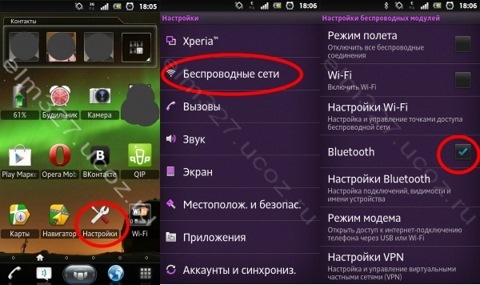
4. Заходим в настройки Android
5. Заходим в настройки беспроводных сетей
6. Включаем Bluetooth и жмем кнопку "Настройки Bluetooth"
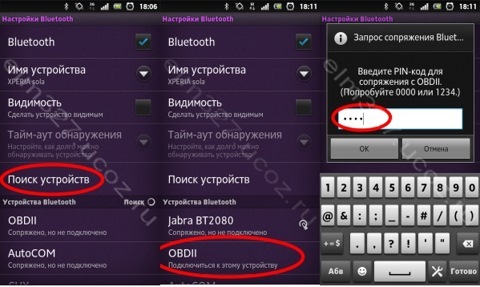
7. Жмем кнопку "Поиск устройств"
8. Нажимаем на найденный адаптер. Варианты названий ELM327 Bluetooth — OBD-II, avto diag, CHX.
9. Коды сопряжения обычно: 1234 или 0000 или 6789
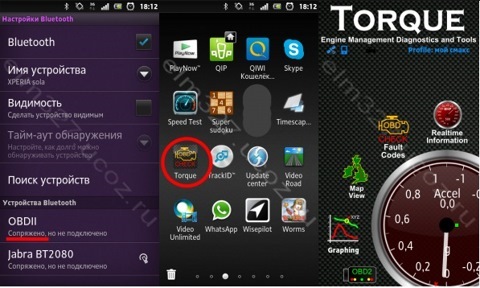
10. Если код подошел и все хорошо, увидим надпись "Сопряжено, но не подключено". На этом настройка Bluetooth закончена
11. Запускаем ранее установленную программу Torque и сразу же создаем профиль авто
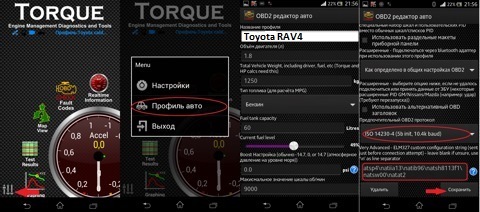
11.1 Заходим в меню слева
11.2 Жмем "профиль авто"
11.3 Заполняем профиль в соответствии с вашей тойотой (название, объем бака, объем двигателя, массу автомобиля) идем в самый низ и видим там последние 2 строчки
ВАЖНО!11.4 "предпочтительный OBD 2 протокол" ставим ISO 14230-4(5b init, 10.4k baud)
и ниже вписываем atsp4\natiia13\natib96\natsh8113f1\natsw00\natat2
и сохраняем профиль (в лайт версии этой строчки нет)
12. После запуска программы Torque видим, что единственный прибор на главном экране программы НЕАКТИВЕН
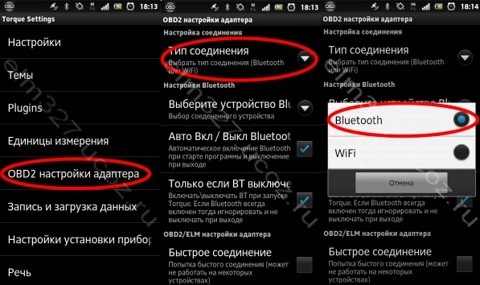
13. Нажимаем на смартфоне кнопку "Меню" и заходим в "Настройки". В настройках выбираем пункт "OBD2 настройки адаптера"
14. Жмем "Тип соединения"
15. Выбираем "Bluetooth"
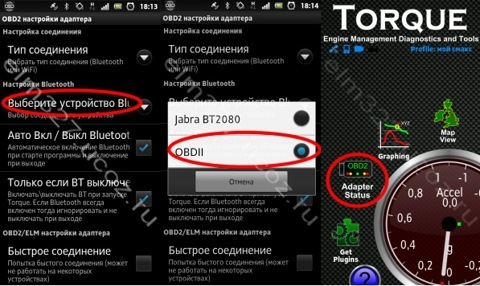
16. Жмем "Выберите устройство Bluetooth"
17. Выбираем то устройство, с которым установили сопряжение в пункте 10. На этом настройка программы Torque завершена. Возвращаемся на главный экран программы
18. Жмем "Adapter Status"

19. Наблюдаем процесс установления связи с адаптером и ЭБУ
20. Ждем пока не появятся 4 зеленые галочки. Если хотя бы одна галочка не появилась — значит вы что то сделали не так. Повторите инструкцию с пункта 2
21. Выходим на главный экран программы и видим, что основной прибор стал автивным и показывает текущие обороты двигателя. Для просмотра других приборов жмем "Realtime Information"
22. Получаем несколько экранов с приборами. Если нажать на прибор или пустое место на экране, то можно будет добавить\удалить прибор
Резюме: Для диагностики движки и сброса ошибок подойдёт.Кроме движки ничего не продиагностировать через этот адаптер
Информация для поста собрана из разных мест, в том числе и с драйва =)
ВАЖНО!Чтобы при подключенном адаптере не мигала пиктограмма ABS нужно закрасить ножки отмеченные на картинке

Для оперативной диагностики легковых и грузовых автомобилей предназначены сканеры ELM327. Это компактные устройства, позволяющие выявлять и устранять ошибки в работе электроники и основных систем транспортных средств. Они простые в эксплуатации, надежные, компактные и недорогие.
Современные диагностические адаптеры ELM327 совместимы с операционными системами Android, Windows и iOS. Они с легкостью подключаются к стационарным компьютерам, планшетам и смартфонам. Для этого может использоваться сеть Wi-Fi, Bluetooth или USB-кабель. Независимо от того, какой модели устройства вы отдали предпочтение, подключить диагностический адаптер к гаджету, работающему на ОС Android, не составит труда. С этой задачей справится даже неопытный автовладелец.
Подключение ELM327 Wi-Fi к Android: пошаговая инструкция
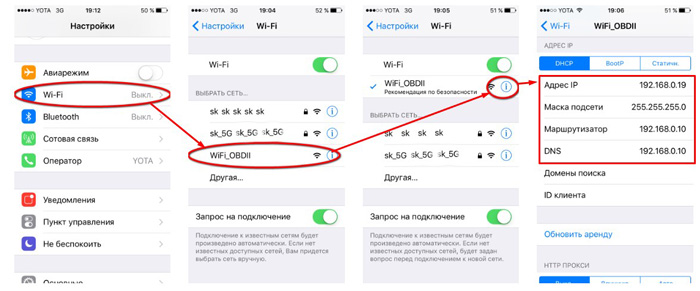
Чтобы выполнить диагностику автомобиля с помощью сканера OBDII и смартфона, действуйте следующим образом:
Практика показывает, что большинство автовладельцев используют для оценки состояния транспортных средств программу Torque. Это не удивительно, поскольку она обычно поставляется в комплекте с диагностическим сканером. Но вы можете отдать предпочтение и другому приложению – последовательность действий, необходимых для настройки устройства, не претерпит значительных изменений.
Как выполнить подключение ELM327 Bluetooth к Android

Если вы купили диагностический адаптер ELM327 с Bluetooth, соединить его с телефоном, работающим на Андроид, также не составит труда. Действовать в данном случае нужно последовательно:
- Вставьте сканер в предназначенный для него разъем, запустите двигатель машины или включите зажигание. Дождитесь, пока на корпусе устройства загорится лампочка или просто засеките 20 секунд.
- Войдите в меню своего смартфона и выберите «Настройки Bluetooth». Отметьте пункт «Видно другим» и нажмите на кнопку «Поиск устройств».
- Когда смартфон обнаружит диагностический адаптер ELM327, в списке доступных устройств появится «OBDII». Нажмите на него, чтобы добиться сопряжения автосканера с вашим телефоном.
- Введите ключ доступа в предназначенное для него окошко. Это может быть комбинация 1234 или 6789, 1111 или 0000.
- Войдите в приложение, которое будет использоваться вами для диагностики автомобиля. В разделе «Настройки» нажмите кнопку «Тип подключения» и выберите Bluetooth. Сохраните настройки и покиньте программу.
- Ещё раз войдите в приложение и запустите проверку состояния электроники и других систем транспортного средства.
Схемы соединения диагностического адаптера OBD2 со смартфоном, работающим на ОС Android, посредством Wi-Fi и Bluetooth во многом похожи. Какому бы варианту вы не отдали предпочтение, важно делать всё аккуратно и чётко придерживаться инструкции.
Подключение ELM327 USB к Android: основные этапы
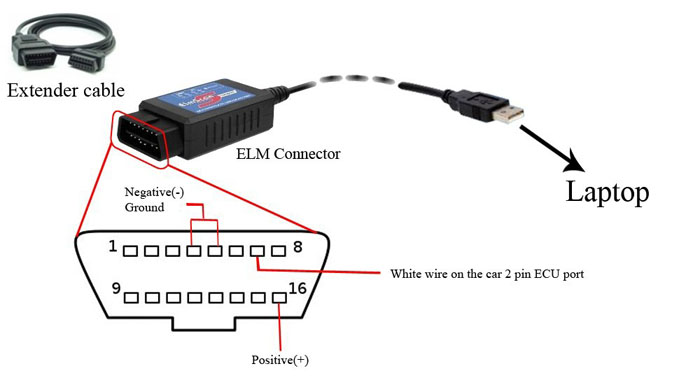
Если вы собираетесь использовать для проверки правильности функционирования электроники транспортного средства ноутбук или планшет, выполните подключение адаптера ELM327 USB к Android. Сделать это можно в несколько этапов:
- Скачайте USB-драйвер для диагностического автосканера, которым вы пользуетесь. Для этого нужно предварительно получить Root-Права на Андроид.
- Разархивировав драйвер, войдите в папку D2XXSample\bin и выберите программу D2XXSample.apk. Вы должны установить её на свой планшет или ноутбук. Если не получится с первого раза, войдите в D2XXSample\obj\local\armeabi и, выбрав файл libftd2xx-jni.so, перенесите его в системную папку своего электронного гаджета data/data/com.ftdi.d2xx. После этого установить программу D2XXSample.apk не составит труда.
- Скачайте на планшет или ноутбук приложение Torque или другой инструмент для диагностики автомобилей. Откройте эту программу, в разделе «Настройки» нажмите «Тип подключения» и выберите «USB». Выполнив указанные действия, вы сможете приступить к проверке качества работы авто.
Использовать USB-кабель для соединения диагностического адаптера OBDII с планшетом или ноутбуком целесообразно только в том случае, если сканер не поддерживает Wi-Fi и Bluetooth. Это не очень удобный и более трудоемкий вариант, ведь вам придётся дополнительно получить Root-Права на Андроид.

Если с машиной что-то не так, не всегда можно с ходу понять, в чем причина. Особенно в новых автомобилях с кучей электронных систем и помощников. Решение проблемы — диагностика. Однако в специализированных сервисах она стоит денег, а очередь растягивается на несколько дней и даже недель. Вот почему полезно знать, как самому сделать диагностику автомобиля с помощью смартфона или компьютера.

Зачем нужна диагностика
Диагностика через смартфон или компьютер экономит время, усилия и деньги владельца. Считав и расшифровав коды ошибок из блоков автомобиля, вы поймете, что сломалось и какого специалиста искать. Это эффективнее, чем консилиум соседей по гаражному кооперативу и разборка половины машины в поисках проблемы.

Диагностический разъем в VW Golf 4
Даже в 20-летних автомобилях есть диагностические разъемы. Обычно используется OBD-II — специальный порт в форме трапеции с 16 контактами. В старых машинах для соединения используется кабель, в новых — либо кабель, либо беспроводной модуль с Bluetooth или Wi-Fi. Подключившись к диагностическому разъему, вы сможете:
- определить список доступных для проверки систем машины (двигатель, тормозная система, блок комфорта и пр.)
- считать коды ошибок и расшифровать их (определить неисправность конкретного узла или детали)
- стереть ошибки (после устранения поломки или в целях диагностики)
- проверить параметры авто в режиме реального времени (мгновенный расход, температура ОЖ и пр.)
- изменить конфигурацию систем авто (настроить автоматическое закрывание дверей при движении, привязать новый ключ и пр.)
Специальных знаний или опыта работы для базовой проверки машины не требуется. Нужно знать, где находится диагностический разъем, а также иметь необходимые инструменты.
Что нужно для диагностики
Для самостоятельной диагностики автомобиля требуется три вещи. Это смартфон или компьютер, специальное приложение и адаптер для подключения к диагностическому разъему в машине.

Смартфон или компьютер
Для диагностики можно использовать смартфон или компьютер. Если автомобиль старый, подключиться к нему можно будет только с помощью ПК и специального проводного адаптера. У машин моложе 10–15 лет (в зависимости от марки и производителя) диагностику можно провести с помощью смартфона или планшета, подключенного через беспроводной диагностический модуль.
Есть также специальные автомобильные сканеры. Это универсальные устройства со встроенным адаптером. Они поддерживают большинство стандартов передачи данных с диагностической шины автомобиля. Такие устройства — профессиональное решение, которое используют в сервисах и автомастерских.
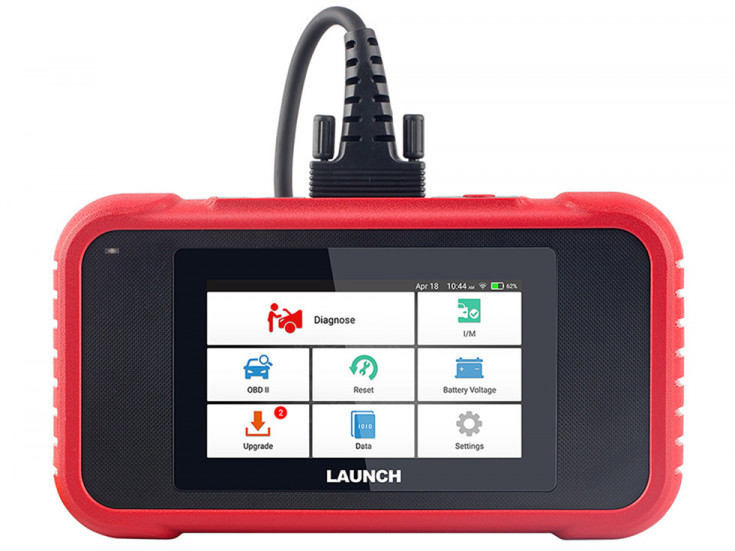
Для базовой диагностики достаточно будет смартфона или компьютера, но если вы решили купить профессиональный комплект, рекомендуем этот сканер с AliExpress. У него простой интерфейс, есть русский язык, а еще он подойдет для большинства марок авто.
Приложение для диагностики
Приложений для диагностики автомобилей много. Их можно разделить на две условные категории: универсальные и созданные под конкретную марку автомобилей. Чаще всего универсальные решения — это программы для iPhone и устройств на Android. Они подключаются к машине с помощью беспроводного адаптера и могут считывать коды ошибок, а также в реальном времени показывать параметры автомобиля.
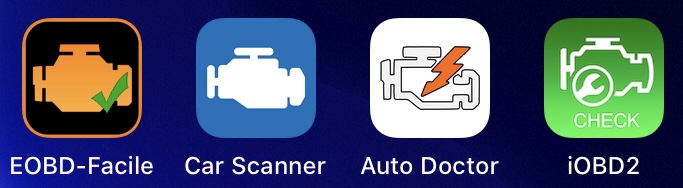
Приложения для диагностики автомобиля
Созданные для конкретной марки или группы авто приложения позволяют выполнять глубокую диагностику и менять настройки блоков и систем автомобиля. Таким ПО пользуются в официальных сервисных центрах или крупных мастерских. Стоит профессиональный софт дорого, но в комплекте обычно продается также оригинальный адаптер. Например, полупрофессиональный набор для диагностики автомобилей концерна VAG обойдется в минимум 6 тыс. рублей. Профессиональные решения стоят от 36 тыс. рублей.
Важно! Мы не советуем скачивать сомнительные версии профессионального ПО в обход официальных сайтов. Во-первых, зачастую это незаконно взломанные версии платных приложений. Во-вторых, адаптеры не всегда работают с такими программами.
Адаптер для подключения
Подключиться к диагностическому разъему можно по проводу, Bluetooth или Wi-Fi. Чем старше автомобиль, тем сложнее найти нужный адаптер. Например, для 20-летнего автомобиля VAG-группы потребуется специальный кабель с поддержкой K-линии — диагностической шины, которая использовалась до начала применения стандарта CAN (Controller Area Network).
С новыми автомобилями проще — они поддерживают беспроводные адаптеры. Такие сканеры удобно использоваться со смартфоном или планшетом: создаете пару по Bluetooth, подключаетесь к автомобилю и запускаете поиск неисправностей. Также можно использовать для подключения сеть Wi-Fi и компьютер. Это удобнее, чем соединение по кабелю: не нужно искать драйвера, копаться в настройках портов компьютера или менять параметры Windows. А еще беспроводные модули обычно подходят для машин разных марок. Если у вас сравнительно новая машина, можете покупать беспроводной адаптер ELM327.

Беспроводной адаптер для диагностики
На AliExpress продаются копии фирменных проводных и беспроводных адаптеров по цене от нескольких сотен рублей. С программным обеспечением для диагностики работают не все, поэтому советуем внимательно читать отзывы. Адаптер также следует подбирать, исходя из марки и возраста авто.
Как самостоятельно сделать диагностику
От диагностики с помощью компьютера в рамках этой статьи мы отказались из-за ее дороговизны и сложности в настройке ПК и самого софта. Для теста использовался смартфон на Android, адаптер ELM327 и приложение EOBD-Facile. Интерфейс программы простой и понятный, подробно о нем рассказывать нет смысла. Переходим к процессу диагностики.
Шаг 1. Подключите беспроводной адаптер к диагностическому разъему в машине, а затем соедините со смартфоном по Bluetooth. Откройте приложение, выберите пункт «Соединение» и следуйте инструкциям на экране.

Адаптер, подключенный к разъему OBD-II
Шаг 2. Когда подключение установлено, можно начинать поиск ошибок. Обычно это занимает несколько минут. В нашем случае ошибок найдено не было, но если с вашей машиной не все в порядке, список неисправностей доступен в меню «Диагностика» — «Код неисправности». Подробная информация о состоянии систем авто также отображается в разделе «Статус».

Шаг 3. С помощью меню «Измерения» можно просмотреть данные с датчиков в режиме реального времени. В режиме таблицы или графика удобно наблюдать за мгновенным расходом топлива или оборотами двигателя.
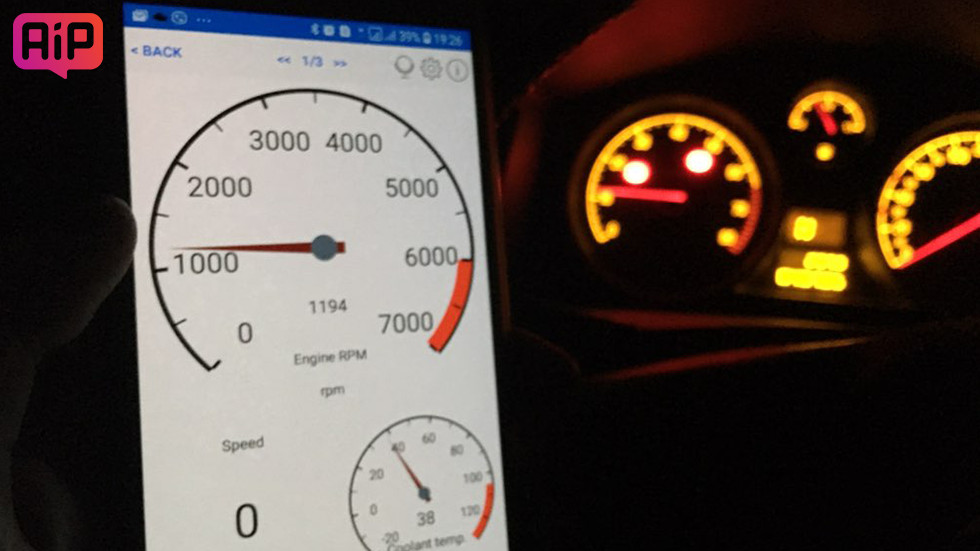
Обороты двигателя на холостом ходу
Приложение также предлагает ряд продвинутых функций для глубокой диагностики автомобиля. В нашем тесте мы использовали только базовые бесплатные инструменты. Обычному пользователю этого будет достаточно, чтобы определить общее техническое состояние машины.
Теперь вы чуть больше знаете о диагностике автомобиля через смартфон или компьютер. Надеемся, этот материал поможет сэкономить время на поиск неисправностей и позволит быстрее починить любимую машину.
Поставьте 5 звезд внизу статьи, если нравится эта тема. Подписывайтесь на нас Telegram , ВКонтакте , Instagram , Facebook , Twitter , YouTube .
Читайте также:


